效果图

1.新建一个背景文档(按ctrl+n),大小为500*500像素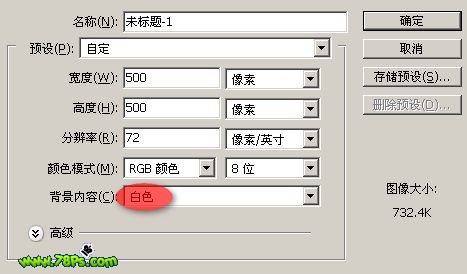
2.然后按d键重置前景色和背景色 ,按del+alt键填充前景色为黑色
,按del+alt键填充前景色为黑色
|||
3.添加一个光晕(滤镜--渲染--镜头光晕),把光晕移动到左上角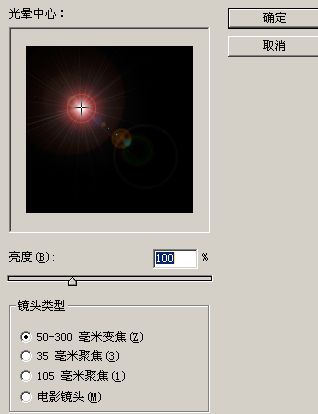

4.再执行滤镜--素描--铬黄,参数如下

|||
5.用鼠标双击我们的背景图层
弹出一个新建图层的提示窗口,点击确定即可
这样我们就得到一个图层0,把模式改为变亮
6.然后按ctrl+j复制图层0,复制6个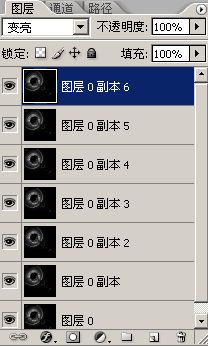
|||
7.选中图层0副本6,执行滤镜--扭曲--波浪,参数默认,我们点击随机化那个按钮几次,这样会随机得到不同的效果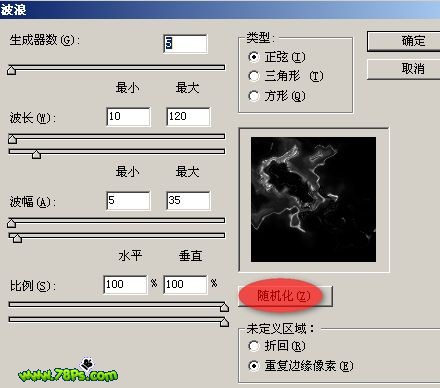
得到下面的效果
8.对图层0副本6下面的3个图层分别执行波浪滤镜(如同上面的步骤)
|||
9.选中图层0副本5,执行滤镜--扭曲--旋转扭曲,角度150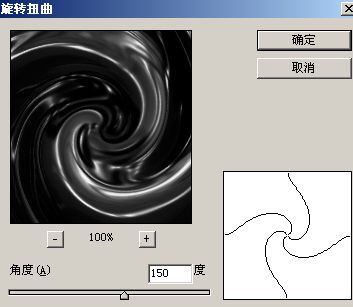
再选中图层0副本6,执行旋转扭曲,角度为 -150
11.把所有图层合并为一个图层(按ctrl+shift+e),然后对合并后的图层按ctrl+u执行色相饱和度,勾选着色,颜色可以调整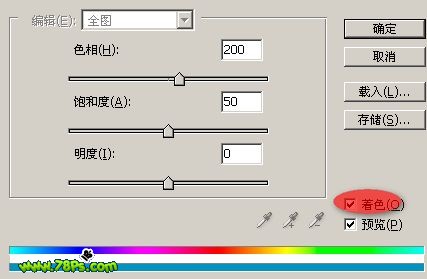

|||
12.再高斯模糊3.0像素(滤镜--模糊--高斯模糊)
13.最后执行编辑--渐隐,模式改为叠加
最终效果,完毕
新闻热点
疑难解答